メニューバーから画面解像度を素早く変更できる
ディスプレイの解像度の変更は、システム環境設定の「ディスプレイ」パネルから行えますが、このアプリならメニューバーから素早く切り替えられます。
今開いているウインドウの表示サイズをアニメーション付きでプレビューできるので、必要な解像度を選びしやすいのも特長です。
さまざまな解像度がリストにズラリとならびますが、最近使った解像度(デフォルトでは3つ、Preferencesウインドウで変更可能)が上部に表示されるので、何度も探す煩わしさを省けます。
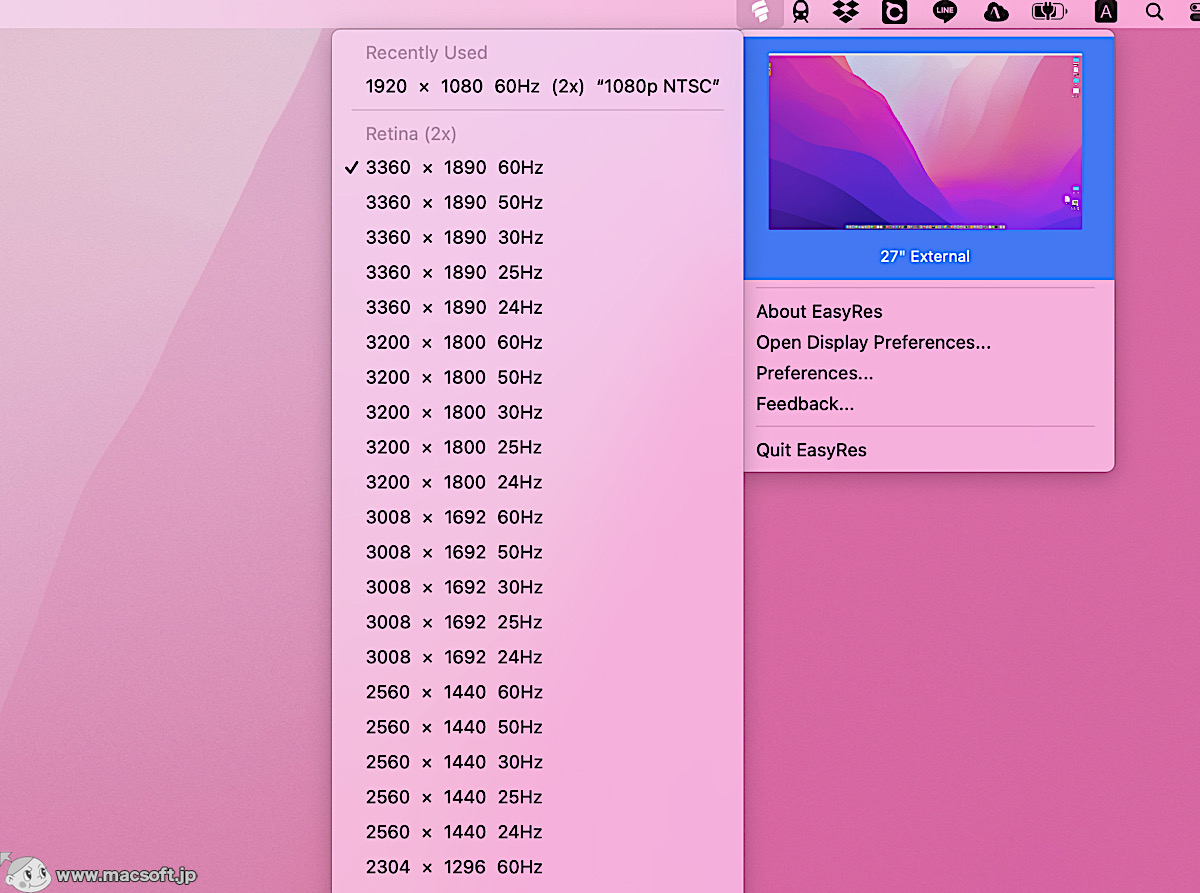
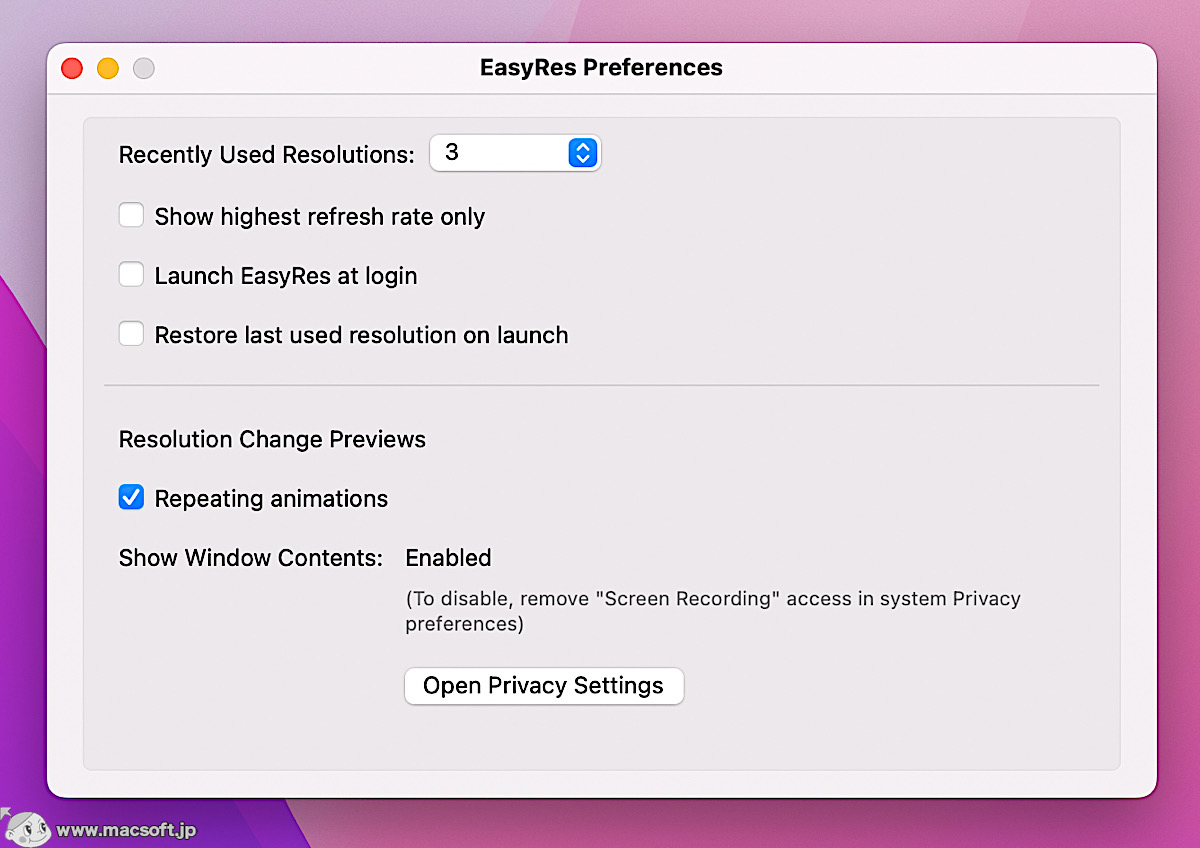
メモ
このアプリを利用するには、システム環境設定の「セキュリティとプライバシー」パネルを開き、上部の「プライバシー」タブをクリック。左のリストから「画面収録」を選択したのち、同ウインドウの左下隅にある「カギ」アイコンをクリックしてパスワードでロックを解除します。次に、右のリストから「EasyRes」にチェックを入れましょう(見あたらない場合はリスト下部の「+」ボタンをクリックして「アプリケーション」フォルダにある「EasyRes」を追加します。

 ミュージシャンハムスターTシャツ by studio.mu シルエットスタヂオ
ミュージシャンハムスターTシャツ by studio.mu シルエットスタヂオ